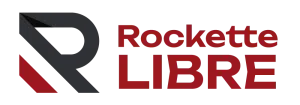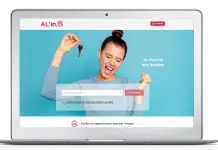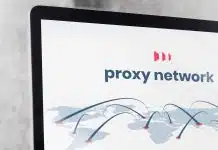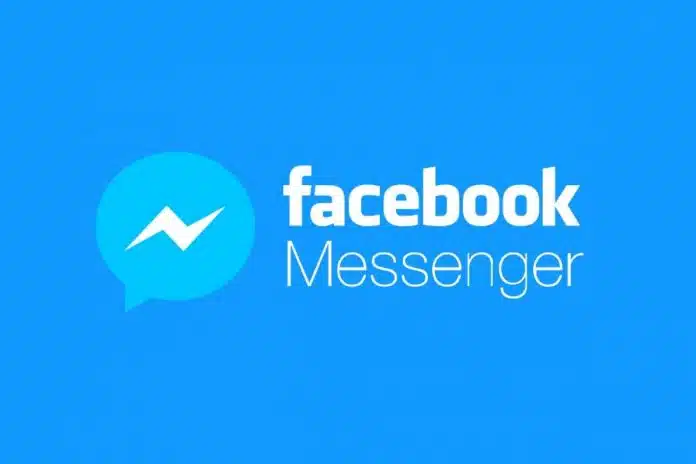Messenger est un outil de messagerie que les utilisateurs de Facebook apprécient. L’un des avantages de cette application réside dans la possibilité qu’a l’utilisateur de créer un groupe. Vous pouvez alors ajouter vos proches ou les membres de votre communauté. Ils peuvent tous y trouver une place du moment où ils n’excèdent pas 250 membres. Si vous ne savez pas comment créer un groupe sur Messenger, ce mini guide vous présente les étapes à suivre.
Plan de l'article
Pourquoi créer un groupe sur Messenger ?
Un groupe sur Messenger peut être utile à plus d’un titre. En effet, il peut accueillir jusqu’à 250 membres. Toutefois, à partir de 2 membres, vous pouvez créer un groupe sur Messenger. Ce sera l’occasion de vous retrouver entre amis ou collègues de travail.
A voir aussi : Zoom sur le salaire d'un conducteur de train : Mythes et réalités
Vous pouvez également à l’aide du groupe sur Messenger, fédérer une petite communauté. Le grand avantage à recourir à un groupe sur cette plateforme réside dans le gain de temps offert. Si vous devez partager une information par exemple, il ne sera plus nécessaire de contacter chacun individuellement.
Dans le cas où vous seriez à la tête d’une équipe, créer un groupe sur Messenger permettra de mettre tous les membres au même diapason. Il est également possible d’émettre des appels vidéo ou audio dans un groupe Messenger.
A lire en complément : Ariane Ascaride : biographie de l'actrice française
L’autre avantage réside dans l’accessibilité de l’information. Sur WhatsApp par exemple, le nouveau membre n’a pas accès aux anciennes informations partagées. Sur Messenger, c’est tout l’inverse. Le nouveau membre peut remonter tous les messages. Vous n’êtes donc pas tenu de repasser sur les anciennes informations au risque de perdre du temps et de l’énergie.
Comment créer un groupe Messenger ?
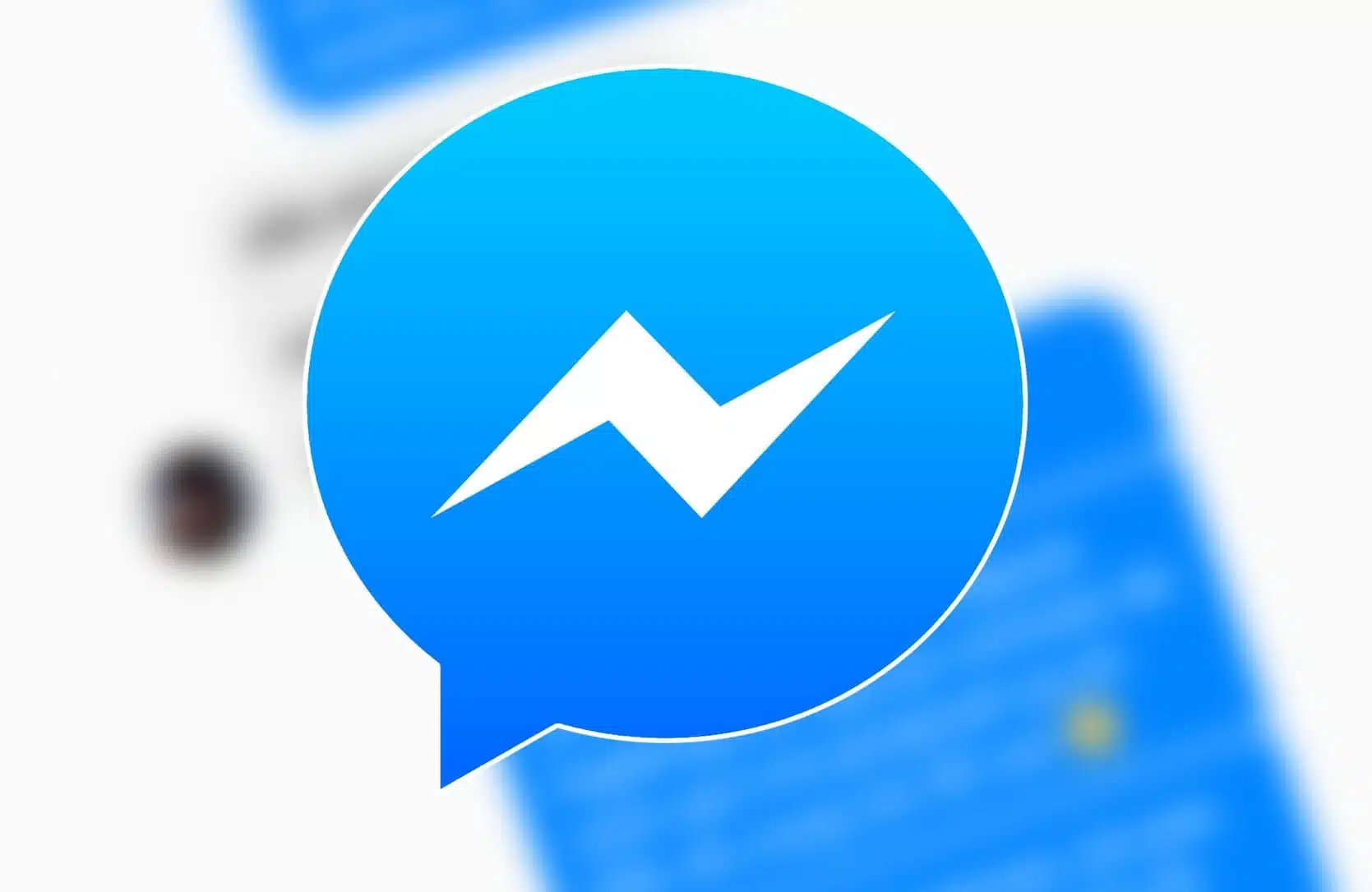
Au vu de tous les avantages qu’offrent les groupes sur Messenger, vous pourriez en avoir besoin.
Téléchargez l’application
Messenger est une application qui fonctionne aussi bien sur iOS que sur Android. Il faudra donc vous rendre sur App Store ou Play Store pour télécharger votre application. Il suffit de la rechercher sur le store pour gagner du temps. Dès que vous trouvez l’application bleue, lancez le téléchargement puis installez-la sur votre mobile.
En réalité, Messenger est une application basée sur Facebook. Si vous l’utilisez déjà, Messenger exploitera les données personnelles de Facebook pour se connecter. Néanmoins, on peut bien utiliser Messenger sans installer Facebook au préalable.
Lorsque c’est le cas, vous devez renseigner les informations demandées afin de créer votre compte. Le processus n’a rien de bien compliqué.
Création du groupe
Dès que vous avez installé votre application, vous pourrez converser avec tous vos amis de Facebook qui utilisent Messenger. Pour y créer un groupe, vous n’avez qu’à cliquer sur le crayon dans le coin supérieur droit.
Ensuite, vous devez cliquer sur « Créer une nouvelle discussion de groupe » afin d’ajouter les contacts que vous souhaitez intégrer. Pour compléter la création, vous devez définir un nom pour le groupe sur Messenger et le tour est joué !
Pour la création du groupe, vous n’êtes pas tenu d’utiliser la fonctionnalité « Créer une nouvelle discussion de groupe ». Il suffira de cliquer sur le crayon dans l’angle droit et d’ajouter les membres en faisant un appui long sur le nom du premier. Ensuite, vous verrez un petit onglet en forme de « + » devant le nom sélectionné.
En y cliquant, vous pouvez ajouter un nouveau membre jusqu’à ce que le groupe soit complet. Après la sélection des noms, il suffira d’envoyer un message afin que le groupe soit créé. Par la suite, vous pourrez changer le nom du forum et définir une photo de profil pour ce dernier.
Pour l’ajout des membres, il est possible d’envoyer un lien d’intégration. Pour cela, vous n’aurez qu’à cliquer sur le nom du groupe. En défilant vers le bas, vous tomberez sur l’option « Lien d’invitation » sur laquelle il faudra cliquer.
Copiez le lien et envoyez-le à vos autres contacts qui ne sont pas encore membres du groupe sur Messenger. En un clic, ils se retrouveront dans le forum.
Le contrôle des adhésions : une fonctionnalité importante
Lorsque vous êtes administrateur d’un groupe sur Messenger, vous avez la possibilité d’ajouter et de retirer des membres. Par contre, lorsque vous partagez le lien d’adhésion, tous ceux qui y cliquent peuvent intégrer le forum.
Il faut donc filtrer les adhésions pour être sûr que le groupe demeure saint. Pour cela, vous devez paramétrer le forum de sorte que toutes les demandes d’adhésion soient validées par vos soins. Pour le faire, vous devez vous rendre dans les paramètres puis cliquer sur l’option « Demandes d’adhésion ».
Vous accéderez à l’onglet « Approbation de l’admin ». La fonctionnalité est décochée par défaut. Vous devez donc l’activer. Dès que c’est fait, aucune adhésion ne sera faite sans votre validation ou celle d’un admin que vous auriez pris le soin de désigner.